Без сомнения Steam - самая популярная игровая платформа на ПК, по крайней мере, по количеству пользователей. И у стольких пользователей есть платформа, что иногда возникают проблемы, в том числе когда вы устанавливаете игру, и она отказывается запускаться. Если это ваш случай, мы расскажем вам, что вы можете сделать, когда Steam игры не запускаются .
Из-за различных требований к оборудованию, программному обеспечению и пропускной способности соединения для каждой игры не всегда легко диагностировать, почему определенная игра не работает на определенном компьютере. В любом случае, ниже вы найдете решение в большинстве случаев этого типа проблем.

Если игры Steam не запускаются, проверьте их целостность
Если проблема в том, что определенная игра отказывается запускаться, проблема может быть связана с локальными файлами самой игры, поэтому это первое, что вам следует проверить. У Steam есть инструмент для проверки целостности кешированных файлов игры и исправления любых обнаруженных проблем, что значительно упрощает нам задачу.
В рамках этого процесса Steam проверит файлы, установленные на ПК, и сравнит их с последней версией игры, поэтому он также загрузит все доступные для него обновления.
Чтобы проверить локальный кеш игр, перейдите в свою библиотеку Steam, щелкните правой кнопкой мыши игру, которая вызывает проблемы, и выберите «Свойства». В открывшемся окне перейдите на вкладку «Локальные файлы» и нажмите кнопку «Проверить целостность файлов…».
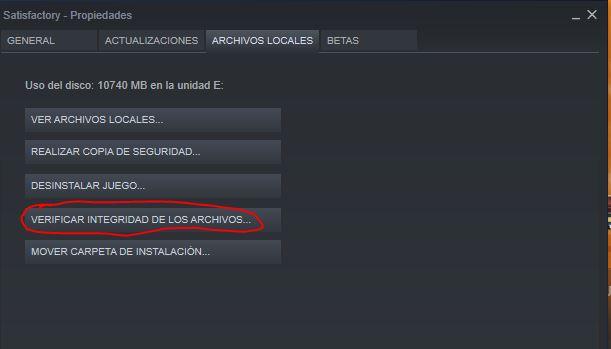
Когда вы это сделаете, Steam возьмет на себя всю работу, но имейте в виду, что в зависимости от того, что занимает игра, скорости вашего устройства хранения и вашего интернет-соединения, этот процесс может занять несколько минут.
Удалите файл GameOverlayRenderer64.dll
В Steam есть внутриигровой оверлей, который позволяет нам получить доступ к интерфейсу приложения даже во время игры, но иногда это вызывает проблемы с самого начала и препятствует запуску некоторых игр. По мнению многих пользователей, удаление файла GameOverlayRenderer64.dll (перемещение файла в другое место или его переименование также работает) устранило их проблему.
Расположение файла по умолчанию - C: Program Files (x86) Steam, но это будет зависеть от того, где вы установили Steam.
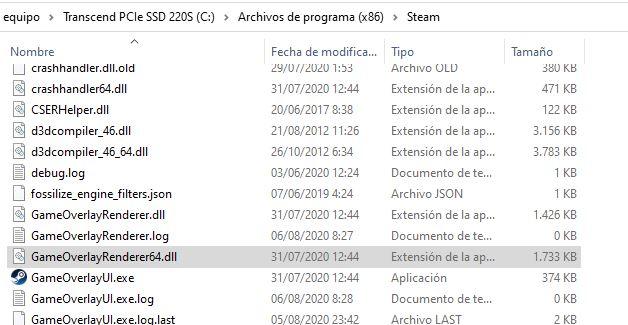
Мы рекомендуем вам не удалять файл, а вместо этого переименовать его. Для этого просто выберите его и нажмите F2, а затем введите другое имя (мы рекомендуем, например, изменить расширение и переименовать файл в GameOverlayRenderer64.old).
Запускайте игры Steam в режиме совместимости
Если проблема связана только с одной игрой и предыдущие решения не помогли, возможно, у вас возникла какая-то проблема совместимости с вашей операционной системой. Windows 10 включает инструмент для запуска файлов в режиме совместимости, поэтому давайте посмотрим, как это сделать с играми Steam.
Прежде всего, вы должны знать, где установлена игра и какой у нее исполняемый файл. Для этого в вашей библиотеке Steam выберите игру, щелкните правой кнопкой мыши и выберите «Свойства». Затем перейдите на вкладку «Локальные файлы» и выберите опцию «Просмотр локальных файлов…».
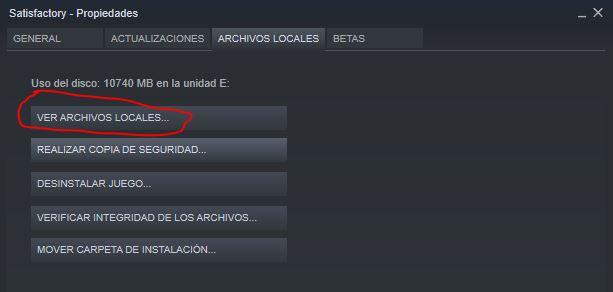
Откроется окно проводника Windows, показывающее, где установлена игра. Там вы должны найти исполняемый файл, щелкнуть по нему правой кнопкой и выбрать «Свойства», затем перейти на вкладку «Совместимость».
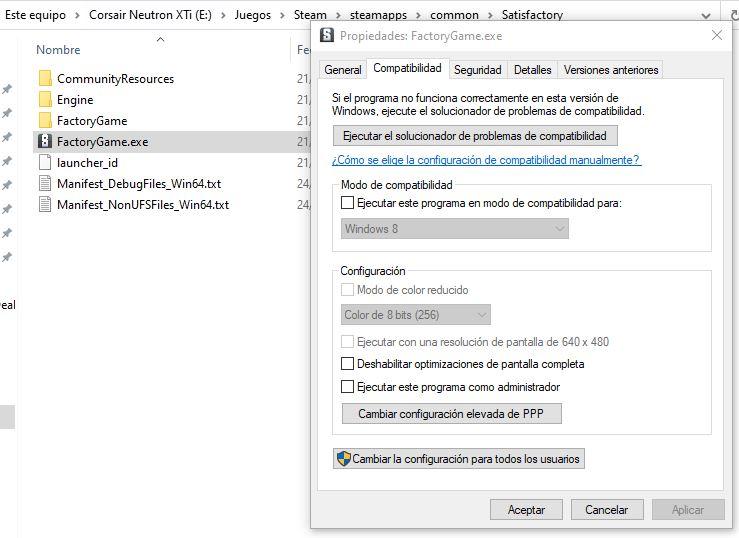
Здесь у вас есть несколько вариантов: вы можете начать с запуска средства устранения неполадок совместимости, отключить полноэкранную оптимизацию (это часто помогает) или запустить программу в режиме совместимости для другой операционной системы.
Наконец, если все вышеперечисленное не помогло, у вас всегда будет возможность переустановите игру и Steam .